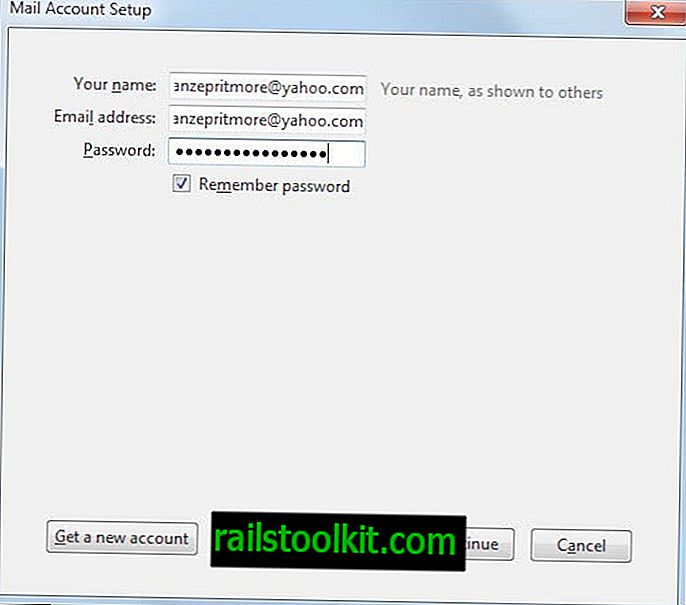Keď spoločnosť Google začala v júni tlačiť 64-bitové verzie prehliadača Chrome na svoje kanály Dev a Kanárske ostrovy pre operačný systém Windows, nebolo jasné, či spoločnosť mala v úmysle ponúknuť ho natrvalo používateľom prehliadača.
Doteraz nazvaný experiment doplnil 64-bitové verzie prehliadača Chrome dostupné pre systémy Mac a Linux.
Keď 64-bitová verzia narazila na beta kanál prehľadávača, bolo zrejmé, že je na ceste aj verzia pre stabilný kanál.
Včera spoločnosť Google vydala 64-bitovú verziu prehliadača Chrome pre stabilný kanál a aktualizovala verziu na 37.
Podľa spoločnosti Google ponúkajú 64-bitové verzie oproti 32-bitovým verziám prehliadača niekoľko výhod vrátane rýchlosti a výkonu, stability a výkonu zabezpečenia.
Dekódovací výkon v službe YouTube sa podľa spoločnosti Google zlepšuje približne o 15% a stabilita sa zlepšila v dôsledku faktora dva pri „manipulácii s typickým webovým obsahom“.
Existujúci používatelia prehliadača Chrome, ktorí chcú prejsť z 32-bitového na 64-bitový, môžu tak urobiť nasledujúcim spôsobom
Poznámka: Na to potrebujete 64-bitový procesor. Pomocou tohto nástroja môžete zistiť, či je to tak, ak si nie ste istí.
- Navštívte oficiálnu stránku na stiahnutie prehliadača Chrome a vyberte na nej 64-bitovú verziu systému Windows. Odkaz nájdete pod tlačidlom Stiahnuť prehliadač Chrome. Prípadne navštívte tento odkaz priamo a kliknite na možnosť Stiahnuť prehliadač Chrome.
- Spustite inštaláciu a postupujte podľa pokynov na obrazovke.
- V podstate jednoducho nainštalujte 64-bitovú verziu prehliadača Chrome do systému.
V čase písania nie je možné inovovať z prehliadača Chrome. 64-bitová verzia prehliadača Chrome pre Windows nahradí 32-bitovú verziu prehľadávača v systéme. Jedinou možnosťou, ako spustiť vedľa seba 32-bitovú a 64-bitovú verziu prehľadávača, je nainštalovať aj prehliadač Chrome Dev alebo Canary. V tom istom systéme by ste mohli spustiť 32-bitové verzie prehliadača Chrome a 64-bitové verzie Dev alebo Canary.
Údaje, ako sú záložky alebo rozšírenia, sa však prenesú do novej verzie prehľadávača.
Tip: Ak sa chcete uistiť, že nestratíte žiadne údaje, pred vykonaním prepnutia si zálohujte užívateľský profil. Môžete to urobiť buď povolením synchronizácie prehliadača Chrome, alebo otvorením aplikácie % USERPROFILE% \ Local Settings \ Application Data \ Google \ Chrome \ User Data v Prieskumníkovi systému Windows a zálohovaním adresára, ktorý sa otvorí manuálne, keď je prehliadač Chrome zatvorený .
Otestujte, či používate 32-bitový alebo 64-bitový prehliadač Chrome
Najjednoduchší spôsob, ako overiť, ktorú verziu prehliadača Chrome používate, je načítanie prehliadača chrome: // chrome . Tu nájdete uvedenú verziu a či ide o 64-bitové vydanie alebo nie.